Thủ thuật Raspberry Pi
Sử dụng camera trên Raspberry Pi 3
Hướng dẫn sử dụng camera trên Raspberry Pi 3
Khi bạn mua về một mạch camera thì rất đơn giản, tháo case ra và gắn vào khe cắm camera trên bo mạch Raspberry Pi 3.

Sau đó thì mở Raspberry Pi 3 lên, nhấp chuột vào Menu, chọn Preferences, chọn Raspberry Pi Configuration.
Một hộp thoại hiện lên, bạn chọn tab Interfaces, nhập chọn Enable Camera và nhấn OK, Hệ thống sẽ yêu cầu bạn reboot lại là xong
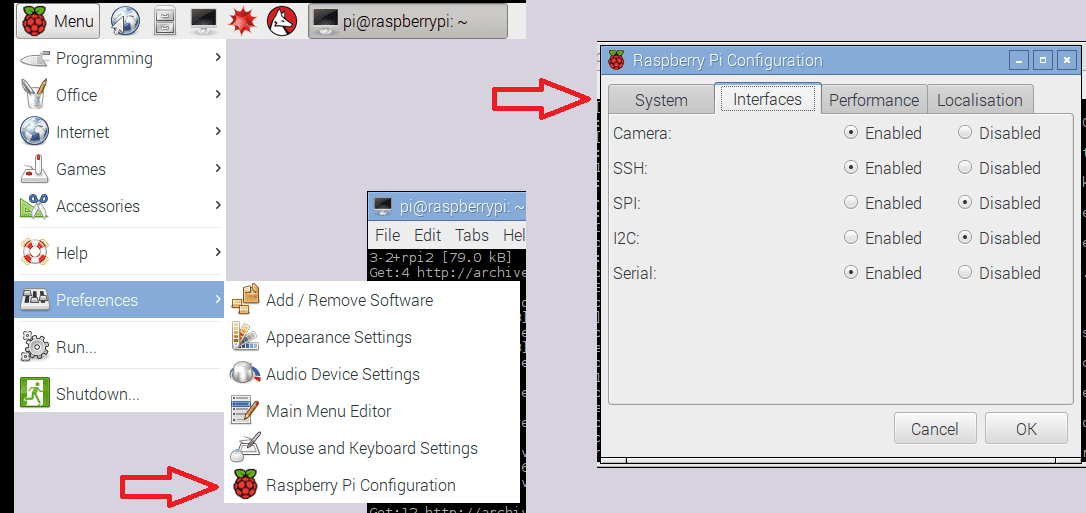
Bây giờ thì mởi Terminal lên. Để chụp ảnh thì gõ lệnh raspistill, để quay video thì gõ raspivid. Các bạn làm theo hướng dẫn bên dưới
Taking Picture
raspistill -o PictureName.jpg
Trong vòng 3 giây, một hộp thoại hiện lên, bận chỉ cần nhanh chóng tạo dáng là sẽ tự chụp ngay!
Bức ảnh sẽ được lưu ở thư mục /home/pi
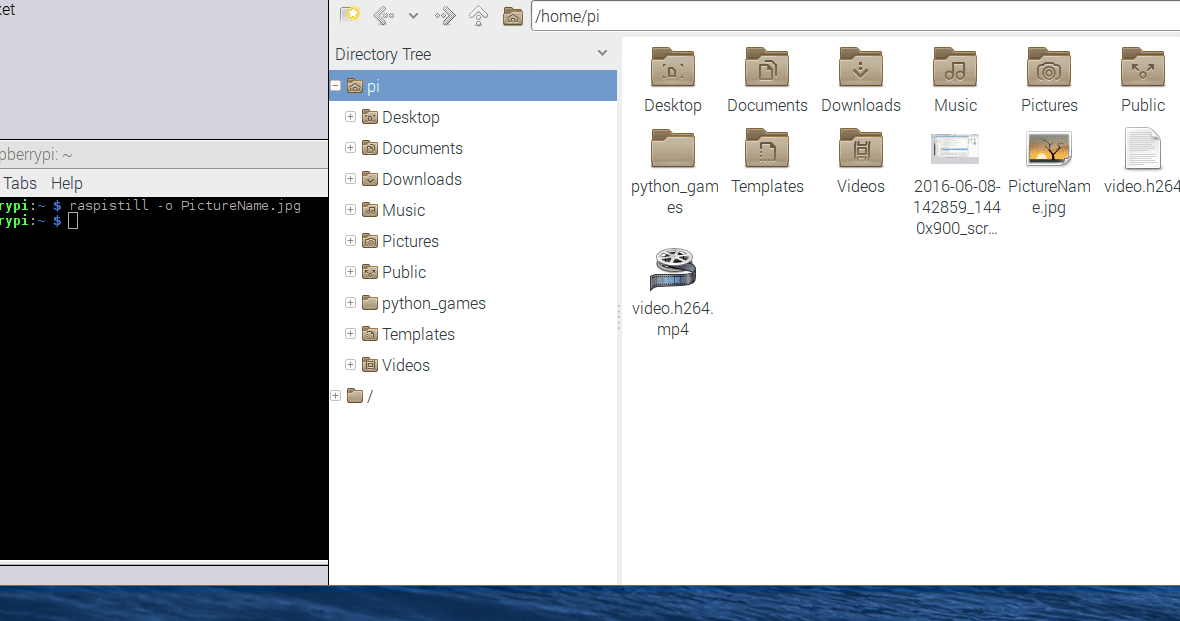
Vậy nếu bạn muốn có thời gian tạo dáng nhiều hơn trước khi Pi 3 chụp hình thì thêm option -t và số thời gian mini giây đằng sau, chẳng hạn như -t 10000
raspistill -t 10000 -o PictureName.jpg
Sau 10 giây thì file PictureName.jpg được tạo ra ở thư mục /home/pi
Giờ nếu bạn muốn chọn độ phân giải cho bức hình thì thêm option -w cho chiều rộng và -h cho chiều cao của bức hình
raspistill -w 800 -h 600 -t 10000 -o PictureName.jpg
Như vậy sau 10 giây một bức hình có chiều rộng 800px và chiều cao 600px được tạo ra.
Còn nhiều option khác như -hf -vf dùng để quay ngang hoặc lật dọc bức ảnh nữa
Bật mí với bạn lệnh raspistill –help để xem thêm nhiều option hơn nữa.
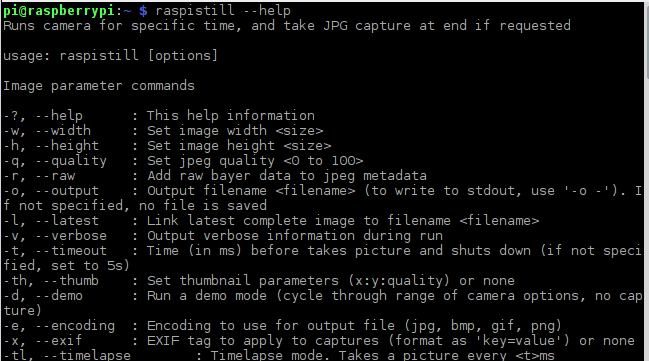
Capture Video
raspivid -o VideoName.mp4
Khi nhập xong thì một video với thời lượng 3 giây mặc định được tạo ra.
Quay video trên Pi 3 thì sẽ không có giao diện đồ họa để bạn có thể start và stop một video cho độ dài như ý nên khi nhập lệnh trên là camera sẽ tự start cho đến khi hết 3 giây mặc định và tạo ra file VideoName.mp4 ở thư mục /home/pi
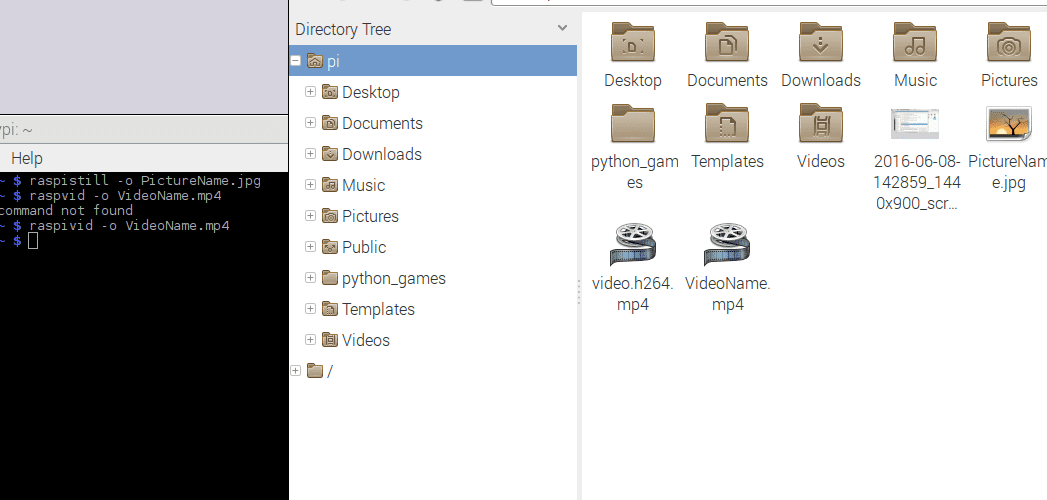
Nếu bạn muốn quay một video với độ dài 10 giây hay 10 phút thì đơn giản thôi, bạn nhập lệnh
raspivid -t 10000 -o VideoName.mp4
Lệnh trên sẽ cho một file VideoName.mp4 với độ dài 10 giây.
Và giống như lệnh raspistill, bạn có thể thêm các option như -w -h để định dạng độ phân giải cho video, -hr -vf nếu muốn quay ngang lật dọc, hoặc xét khung hình bạn nhập lệnh
raspivid -w 320 -h 240 -fps 24 -t 25000 -o VideoName.mp4
Sau đó sẽ cho ra một video có độ dài 25 giây, độ phân giải 320×240 và 24 khung hình trên giây.
Để mầy mò thêm thì bạn nhập
raspivid –help
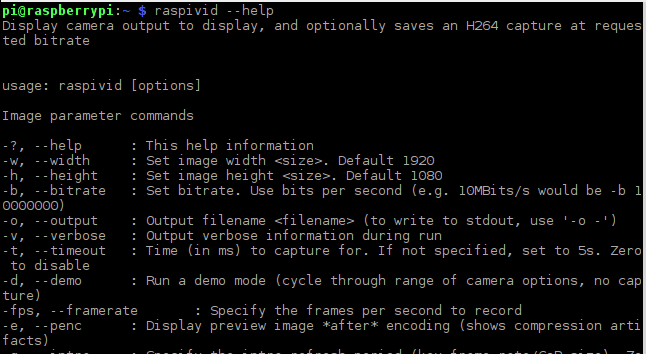
Cảm ơn bạn đã đọc bài viết 🙂 Chúc vui



